U pravilu, sretni vlasnici iPhone i iPad, ako njihovi uređaji nisu oštećeni, rijetko su redoviti centri za popravak. Istodobno, korisnici nemaju pritužbi ni na radu mobilne komunikacije niti na Wi-Fi modulu. No takvi se slučajevi i dalje događaju, a svaki put se greška može očitovati na različite načine. Za neke uređaje ikona veze postaje siva ili neaktivna, a za druge je brzina prijenosa podataka svedena na minimum, a za druge, usmjeravanje ne uspijeva. U nekim slučajevima gadget jednostavno ne vidi bilo koju od bežičnih mreža, iako oni postoje i jednostavno se ne pojavljuju.
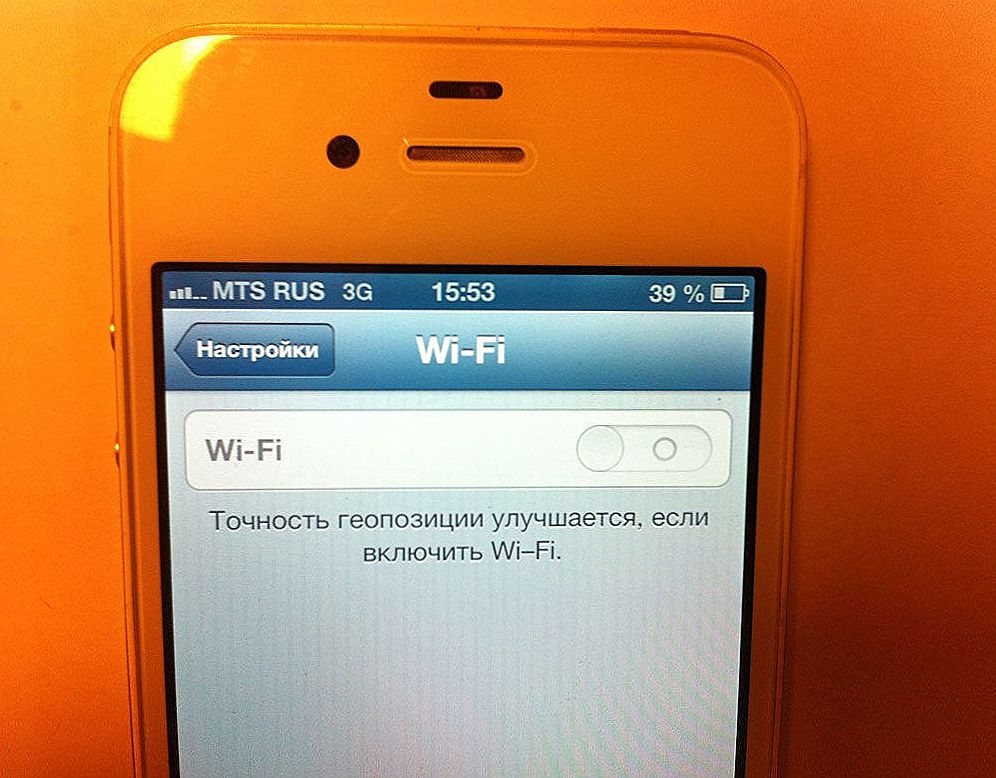
Razlozi za nedostatak Wi-Fi pristupa na telefonu mogu se mijenjati
Nema nikakvog razloga za neuspjeh uređaja - sve se javljaju spontano. Nema posebnih poteškoća s određenim modelima iPhonea ili inačicama iOS operativnog sustava. U većini slučajeva svi se problemi mogu riješiti rešetanjem banalnog sustava, kao i resetiranje mrežnih konfiguracijskih značajki. Postoji mogućnost da se problem u "apple" uređaju javlja zbog hardverskih kvarova.U takvim slučajevima, stručnjaci savjetuju da potraže pomoć od jednog od Appleovih servisnih centara. Za one koji su sami sami nosili s poteškoćama, uvijek i u svemu, nudimo nekoliko savjeta za pomoć pri povezivanju uređaja iPhones i iPada s Wi-Fi mrežom.
sadržaj
- 1 Ponovno podizanje sustava
- 2 Vraćanje mrežnih postavki
- 3 Sigurnosno kopiranje, vraćanje informacija
- 4 Zašto problem nije riješen?
Ponovno podizanje sustava
Najjednostavnija i najlogičnija metoda za rješavanje brojnih poteškoća pri povezivanju s Wi-Fi mrežom je ponovni pokretanje uređaja (isključivanje i nakon nekoliko sekundi uključivanja). Ova metoda vam ne govori zašto se problem pojavio ranije, ali često ga pomaže riješiti. Da biste implementirali ovu metodu, trebate pronaći gumb "Power", koji morate držati nekoliko sekundi dok se ne pojavi indikator "Isključi". Zatim kliknite na njega da biste isključili uređaj. Ako uređaj ne reagira na vaše naredbe, morat ćete upotrijebiti prisilno isključivanje gadgeta, za koji morate držati tipke "Početna" i "Snaga" oko 10-15 sekundi. U pravilunakon sljedećeg uključivanja uređaj će izvrsno funkcionirati svoje funkcije, dovoljno je samo da klikne ikonu Wi-Fi veze.
Vraćanje mrežnih postavki
Vraćanje mrežnih postavki na iPad ili iPhone uzrokovat će gubitak informacija o DNS poslužiteljima, kao i pristup vašem kućnom Wi-Fi-ju jer će informacije IP adrese uređaja nestati. U isto vrijeme izgubit će se prijave, zaporke i mnoge druge informacije na uređaju. Stoga je najbolja opcija za mršav vlasnika gadgeta poništiti mrežne postavke, što se može učiniti na izborniku: "Settings" - "Basic" - "Reset" - "Reset network settings". Zahvaljujući ovoj operaciji možete se riješiti malih kršenja u postavkama. Vraćanjem na standardne postavke možete raditi u izvornom načinu rada. Ako gadget i dalje ne vidi vezu, potrebno je koristiti druge metode.

Sigurnosno kopiranje, vraćanje informacija
Nisu svi korisnici uređaja Apple razumjeli značenje sigurnosne kopije. Oni koji ga poznaju rijetko ga koriste, jer to oduzima vrijeme i trud.Zapravo, uz pomoć sigurnosnih kopija podataka, često je moguće izbjeći mnoge probleme, uključujući neprikladni Wi-Fi. Često, iphone uređaji koriste iCloud uslugu za oblak kako bi sigurnosno kopirali podatke. No, ako Wi-Fi nije povezan, unaprijed morate staviti kopiju podataka u iTunes.
Stvaranje dvije sigurnosne kopije bit će za vas pravi spasilac. Stoga, možete jednostavno koristiti za to u isto vrijeme iTunes i iCloud. A ako se sada nešto dogodi s vašim uređajem, postavkama, podacima o sustavu ili mrežnoj vezi, lako možete oporaviti podatke zahvaljujući oporavku iz spremljenog polja. Proces spremanja i obnavljanja je vrlo jednostavan, trebat će vam samo malo vremena, što ovisi o količini informacija koje šaljete u oblaku ili se vratite natrag. I zato, zašto ne riješite problem povezanosti s minimalnim upadom u softver gadgeta.

Možete izvršiti potpuno ažuriranje iPhonea i iPada, što će gadget vratiti državi "upravo kupljeno". Naravno, nakon ovog postupka, teško će se vratiti sve informacije.No, ako se nakon potpunog poništavanja Wi-Fi povezuje i radi dobro, i dalje ćete imati rezervnu zalihu koju možete upotrijebiti. Međutim, ne treba isključiti takvu opciju kada sama sigurnosna verzija uzrokuje probleme - čak i kada se sustav ažurira, situacija se neće promijeniti ovdje. U tom se slučaju stvarna vrijednost vraća na razinu tvorničkih postavki, što će vam omogućiti da konfigurirate Wi-Fi na iPhoneu ili iPadu. U tom slučaju, morat ćete ručno vratiti cijelu količinu informacija, prikupljajući ih doslovno malo po malo.
Zašto problem nije riješen?
Zašto u nekim slučajevima sve operacije ne donose željeni rezultat, a iPhone ne vidi bežičnu vezu s internetom? Činjenica je da iPhone i iPad nisu uvijek krivci problema. Često router ne uspije, što je zaseban uređaj sa svojim softverom, koji često predstavlja neugodna iznenađenja. U tom slučaju možete i riješiti problem ponovnim pokretanjem usmjerivača - sve što trebate učiniti jest isključiti i uključiti napajanje uređajem. Ako je uređaj povezan, ali brzina prijenosa Interneta je izuzetno niska, trebate promijeniti postavke DNS poslužitelja.Međutim, ako je vaše znanje na ovom području minimalno ili svi pokušaji vraćanja usmjerivača nisu uspjeli, bolje je povjeriti svim radovima na kućnom Wi-Fiu stručnjacima servisnog centra.

Možete provjeriti je li bilo koji drugi uređaj povezan s vašim usmjerivačem. Može se pokazati da određeni model iPad ili iPhone jednostavno ne vidi funkcionalni usmjerivač. U suprotnom ćete biti sigurni da je vaš put leži izravno u servisni centar. Stoga ćete razumjeti zašto se vaš iPhone ne povezuje s Wi-Fi mrežom, a možete poduzeti potrebne mjere za rješavanje ovog problema.












